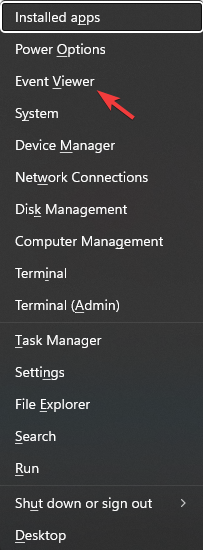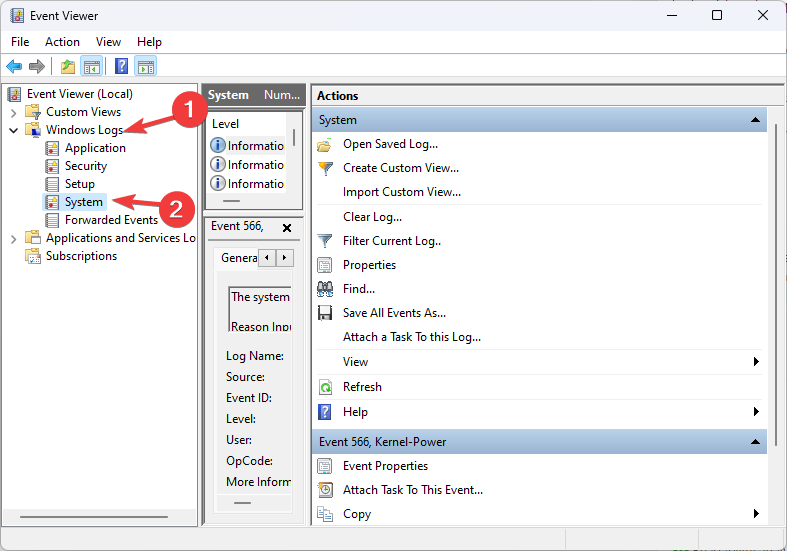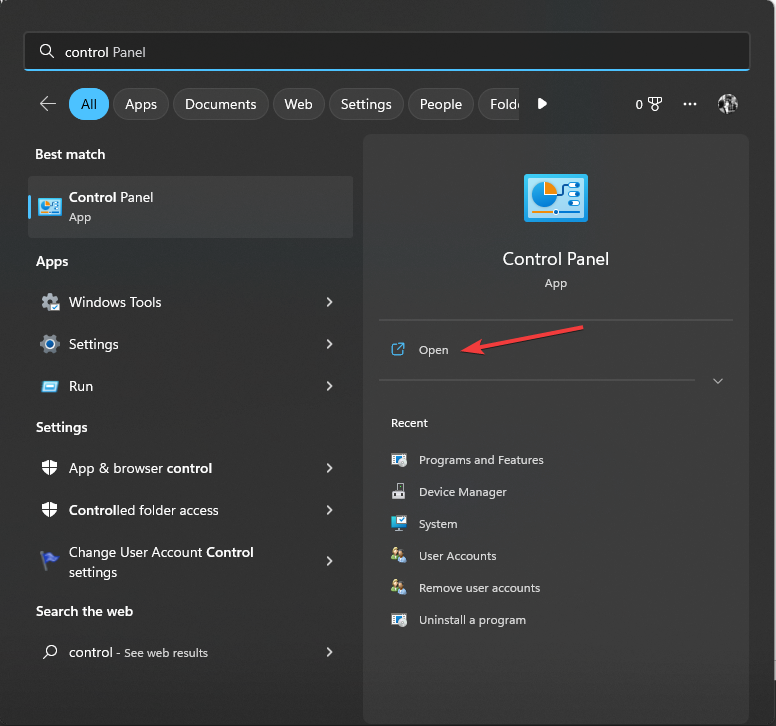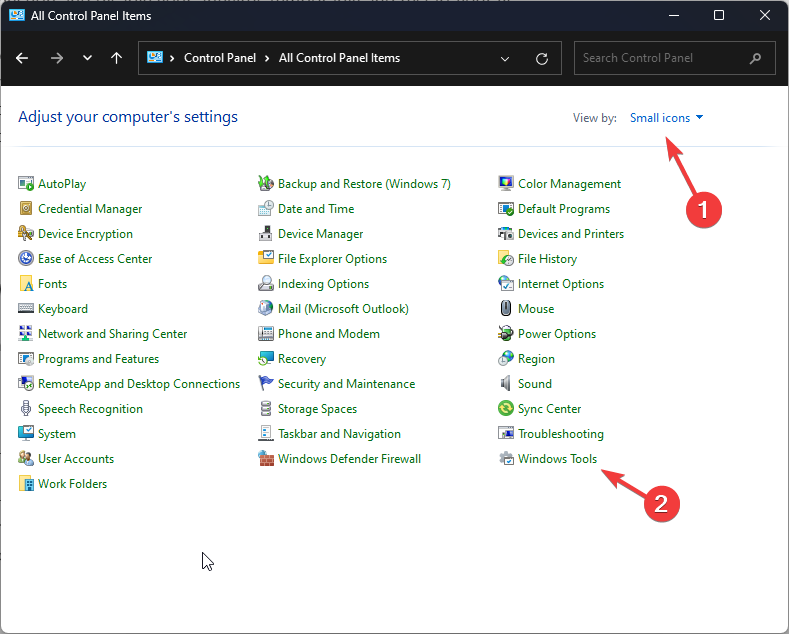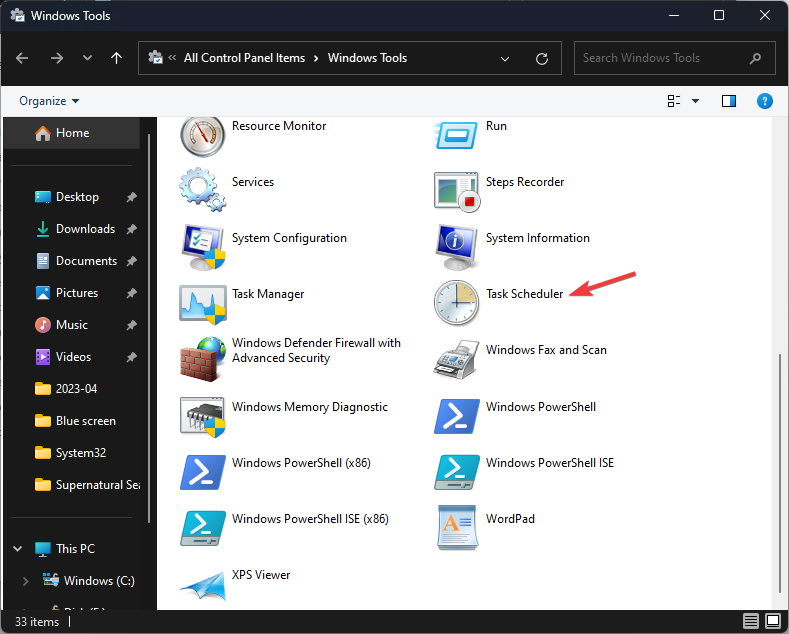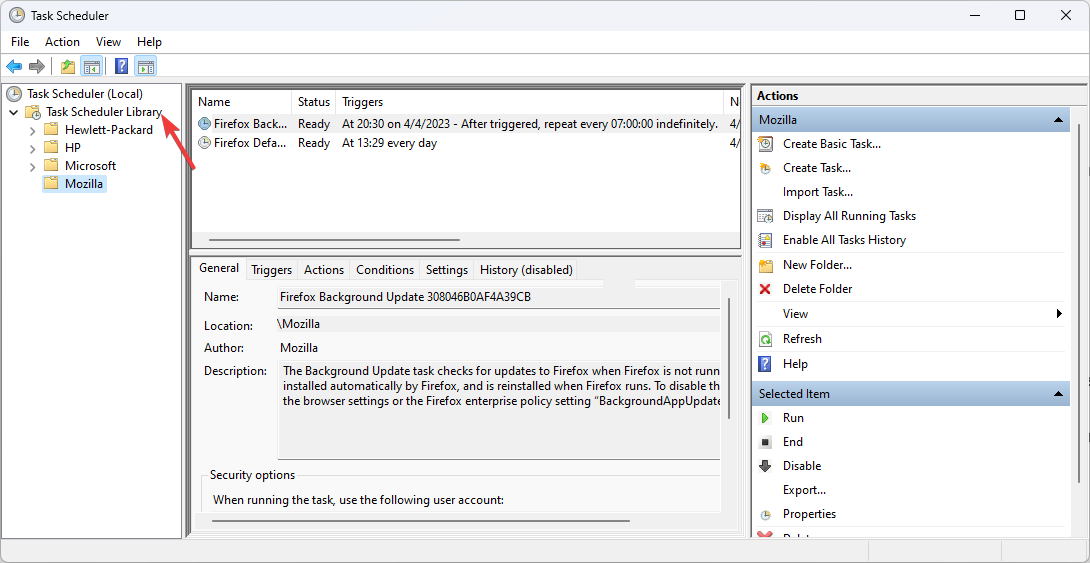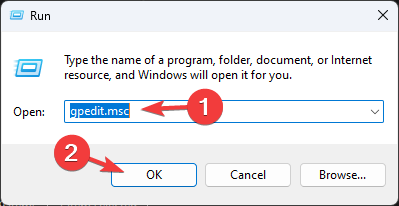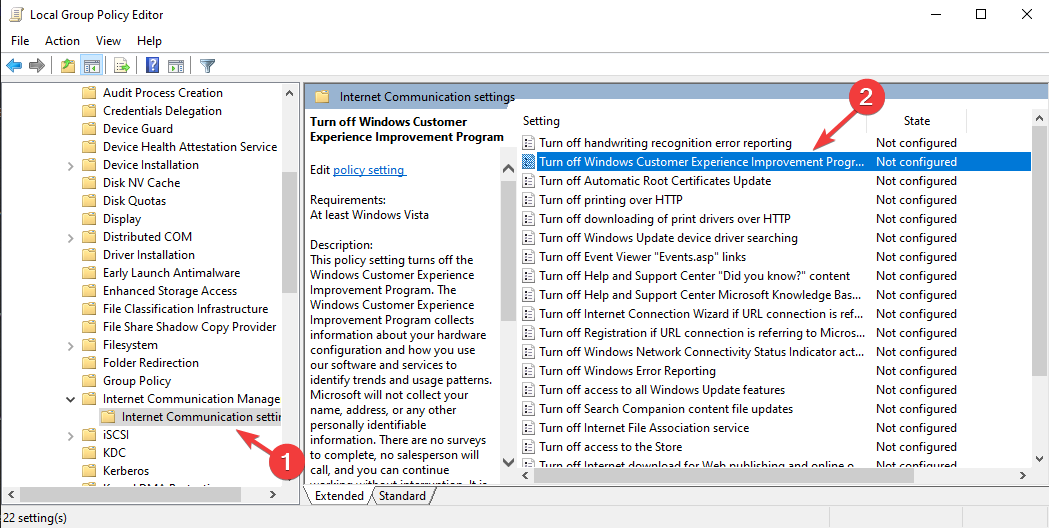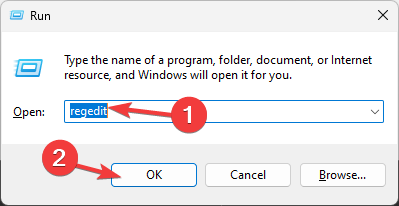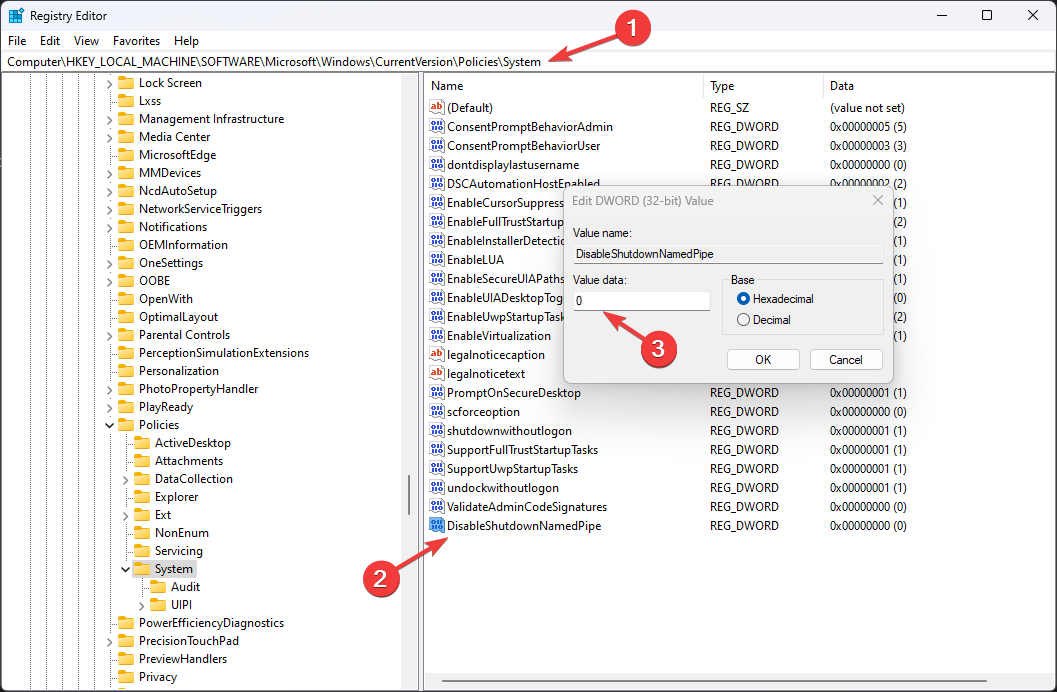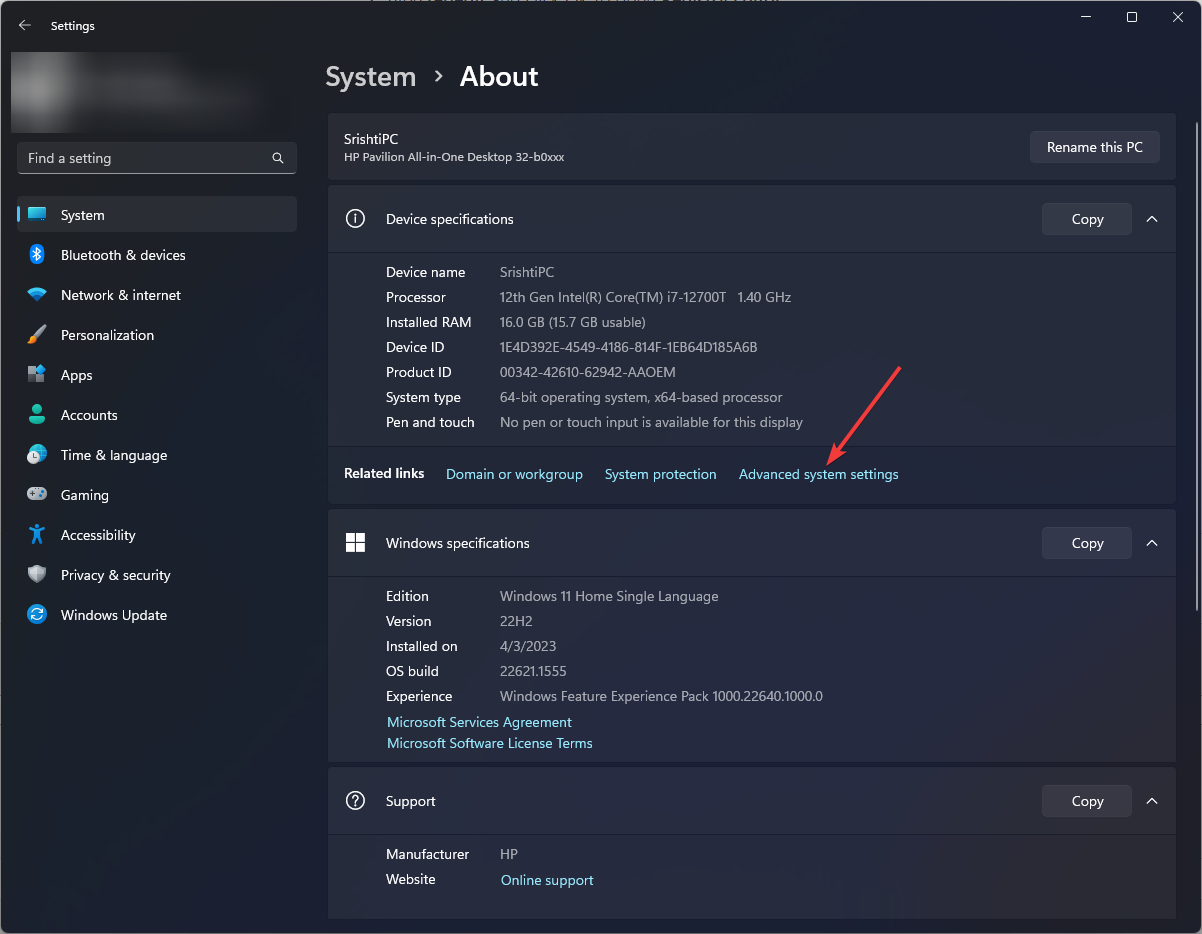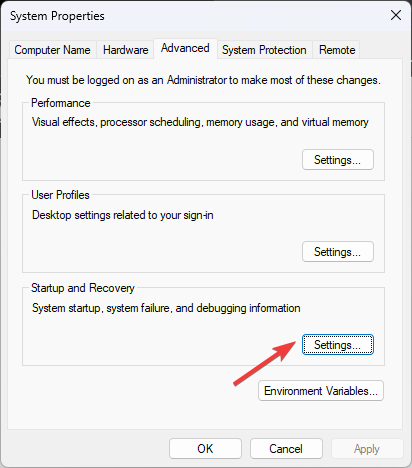Arresto dell'API Legacy 0x80070000 - 5 Modi per Risolverlo
4 min. read
Published on
Key notes
- Questo codice di errore indica un arresto casuale o non pianificato imposto da un’app o da un altro fattore.
- È necessario controllare il Visualizzatore eventi per saperne di più sull’arresto e sul processo o sull’app che lo causa.
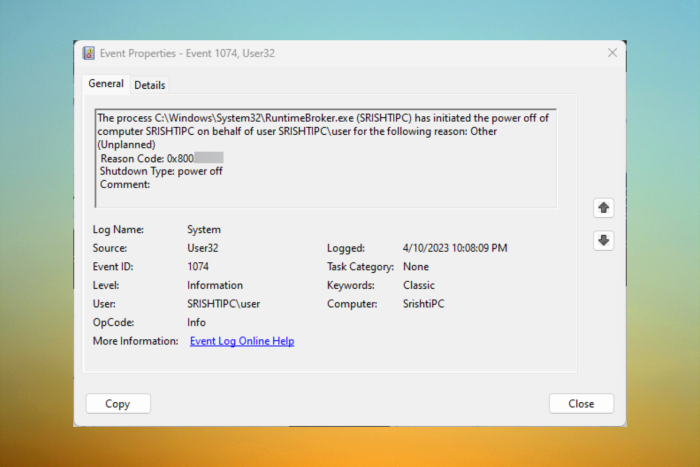
Il codice di errore 0x80070000 è un problema comune che si verifica nelle applicazioni legacy che indica un errore di arresto nella funzionalità dell’interfaccia di programmazione dell’applicazione.
Questo codice di errore potrebbe causare interruzioni nel normale comportamento dell’app. In questa guida discuteremo i possibili modi per affrontare il problema.
Cos’è l’arresto dell’API legacy 0x80070000?
L’arresto dell’API legacy indica che alcuni processi hanno emesso una richiesta di arresto utilizzando la più vecchia delle due funzioni API disponibili per richiedere un arresto.
Per ottenere ulteriori informazioni sul problema, è necessario controllare i registri eventi per verificare quale processo sta avviando l’arresto.
Che cosa causa il problema di arresto dell’API legacy 0x80070000?
Potrebbero esserci vari motivi per cui viene visualizzato questo codice di errore; alcuni di quelli comuni sono:
- Arresto richiesto dal processo: se un processo ha emesso un arresto casuale se è pianificata un’attività per riavviare il sistema. Controlla l’Utilità di pianificazione e disabilita l’attività se necessario.
- App obsoleta: se l’applicazione legacy non è più supportata o gestita dallo sviluppatore, potrebbe contenere problemi noti che possono attivare l’errore 0x80070000.
- L’antivirus è la causa del problema: potresti visualizzare questo messaggio se l’antivirus è impostato per il riavvio dopo aver scansionato il computer o apportato modifiche.
Ora che conosci le cause, vediamo come risolvere il problema.
Come posso correggere l’errore di arresto dell’API legacy 0x80070000?
Prima di intraprendere le fasi avanzate di risoluzione dei problemi, dovresti prendere in considerazione l’esecuzione dei seguenti controlli:
- Spegni la connessione Wi-Fi o Ethernet, riavvia il computer in modalità provvisoria per verificare cosa ha causato il problema.
- Se Windows si riavvia ogni ora, controlla l’attivazione di Windows.
- Assicurati di installare le ultime patch di Windows.
- Controlla eventuali installazioni recenti di app che potrebbero aver causato il problema.
1. Controlla il Visualizzatore eventi
- Premi Windows + X per aprire il menu contestuale.
- Fare clic su Visualizzatore eventi.
- In Visualizzatore eventi (locale), individuare Registri di Windows.
- Fare clic su Sistema.
- Ora, nel riquadro di destra, individua l’ora e l’evento in cui si è verificato il riavvio per conoscere il motivo dell’arresto.
- Se il motivo dell’arresto è l’installazione di un’applicazione o la sostituzione dell’hardware, annullare la modifica per risolvere il problema.
2. Controlla l’Utilità di pianificazione
- Premere il tasto Windows, digita pannello di controllo e fai clic su Apri.
- Seleziona Visualizza per Icone piccole e fai clic su Strumenti di Windows.
- Fai clic su Utilità di pianificazione.
- Vai alla Libreria dell’Utilità di pianificazione, vai a ciascuna voce e controlla se è presente un riavvio pianificato per qualsiasi voce per comprendere il problema.
- Rimuovere l’attività pianificata per evitare l’arresto casuale.
3. Disabilita il Programma di miglioramento dell’esperienza del cliente Windows
- Premi Windows + R per aprire la console Esegui.
- Digita gpedit.msc e fai clic su OK per aprire l’Editor criteri di gruppo.
- Passare a questo percorso:
Computer configurationAdministrative Templates System Internet Communication ManagementInternet Communication settings - Individua e fai doppio clic su Disattiva il programma di miglioramento dell’esperienza del cliente Windows nel riquadro di destra.
- Seleziona il pulsante di opzione per Abilitato.
- Fai clic su Applica, quindi su OK per confermare le modifiche.
- Riavvia il tuo computer.
4. Disattiva l’interfaccia di arresto remoto legacy
- Premi Windows + R per aprire la finestra di dialogo Esegui.
- Digita regedit e fai clic su OK per aprire l’editor del Registro di sistema.
- Passa a questo percorso:
ComputerHKEY_LOCAL_MACHINESOFTWAREMicrosoftWindowsCurrentVersionPoliciesSystem - Individua e fai doppio clic su DisableShutdownNamedPipe per modificarlo. Modifica i dati valore su 0 e fare clic su OK.
- Riavvia il PC per salvare le modifiche.
5. Disabilita l’opzione Riavvia automaticamente
- Premi Windows + I per aprire l’app Impostazioni.
- Vai su Sistema, quindi fai clic su Informazioni.
- Fai clic su Impostazioni di sistema avanzate.
- Individua Avvio e ripristino e fai clic su Impostazioni.
- Rimuovi il segno di spunta accanto a Riavvia automaticamente e fai clic su OK.
- Fai clic su Applica e poi su OK.
Se invece vuoi sapere come impostare un timer di spegnimento su Windows 11, puoi consultare questa guida.
Quindi, questi sono alcuni modi per verificare e correggere l’arresto dell’API legacy 0x80070000 sul tuo computer.
Se hai domande o suggerimenti, sentiti libero di menzionarli nella sezione commenti qui sotto.